
Sistem win10 adalah sistem berprestasi tinggi yang sangat baik Baru-baru ini, beberapa rakan sistem win10 telah bertanya mengapa pengurus tugas tidak boleh ditekan dalam win10. Hari ini, editor akan membawakan anda kaedah untuk memotong Pengurus Tugas Windows 10 Mari kita lihat.

Kaedah 1:
1 Dalam kotak carian di bawah menu mula, masukkan "Pengurus Tugas".
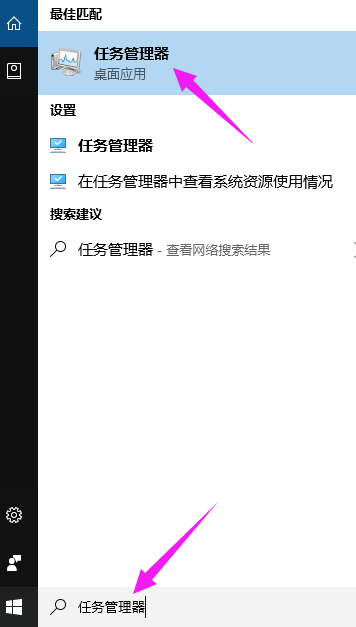
2. Klik pada keputusan untuk membukanya!
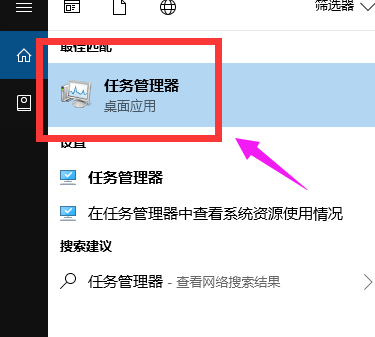
Kaedah 2:
1 Kekunci pintasan untuk membuka Pengurus Tugas dalam Windows 10 adalah sama seperti yang terdapat dalam Win8 Tekan dan tahan kombinasi kekunci pintasan ++ pada masa yang sama, dan menu berikut akan muncul Kami memilih untuk mengklik "Task Manager" "Anda boleh membukanya.
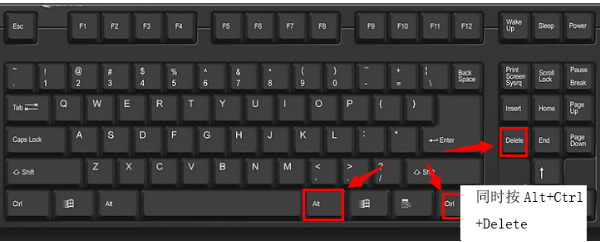
Kaedah 3:
1 Gerakkan tetikus ke bar tugas, kemudian klik kanan dan pilih Pengurus Tugas daripada pilihan yang muncul.
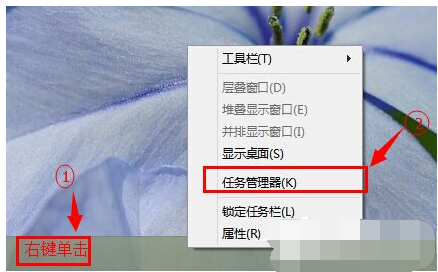
Kaedah 4:
1 Gerakkan tetikus ke permulaan sudut kiri bawah, kemudian klik kanan, dan kemudian pilih Pengurus Tugas.
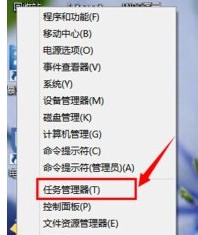
(Kandungan di atas adalah penyelesaian yang dibawa oleh editor untuk rakan-rakan yang tidak tahu bagaimana untuk membuka pengurus tugas dalam win10! Jika ia membantu anda, sila teruskan perhatian ke laman web ini, kami akan membawa anda lebih kemas kini Apa kandungan yang sangat baik)
Atas ialah kandungan terperinci Bagaimana untuk membuka Pengurus Tugas dalam Windows 10?. Untuk maklumat lanjut, sila ikut artikel berkaitan lain di laman web China PHP!
 kaedah panggilan perkhidmatan web
kaedah panggilan perkhidmatan web
 Pengenalan kepada penggunaan fungsi stickline
Pengenalan kepada penggunaan fungsi stickline
 Apakah maksud apache?
Apakah maksud apache?
 penggunaan format_nombor
penggunaan format_nombor
 Bagaimana untuk memadam elemen tatasusunan dalam JavaScript
Bagaimana untuk memadam elemen tatasusunan dalam JavaScript
 Pengenalan kepada pembekal perkhidmatan dengan harga pelayan awan kos efektif
Pengenalan kepada pembekal perkhidmatan dengan harga pelayan awan kos efektif
 Bagaimana untuk membeli syiling fil
Bagaimana untuk membeli syiling fil
 sempadan-runtuh
sempadan-runtuh




